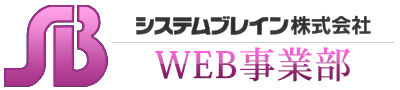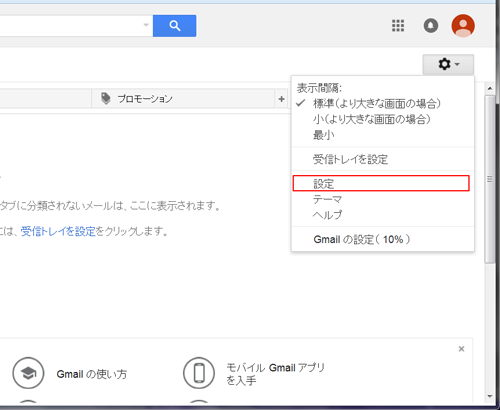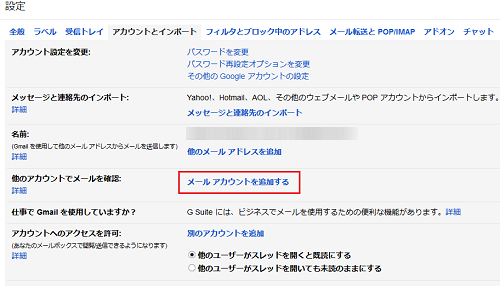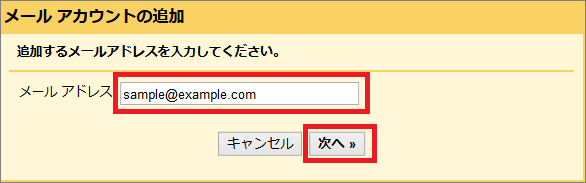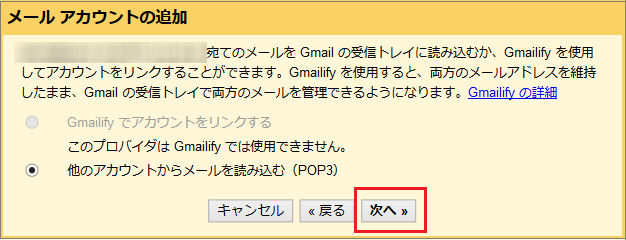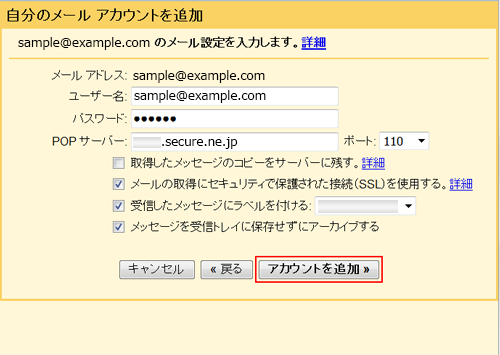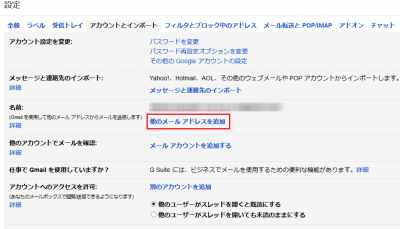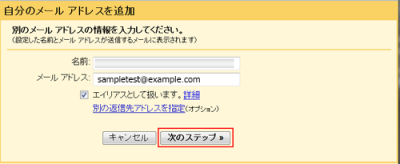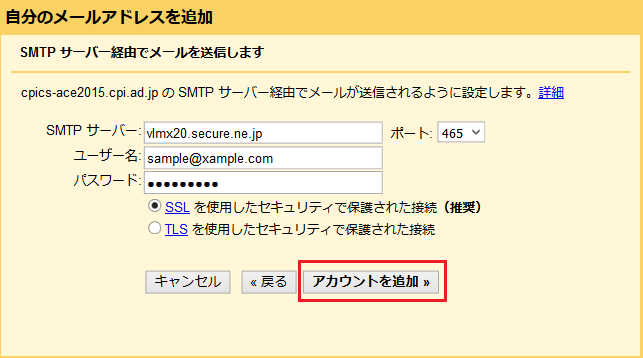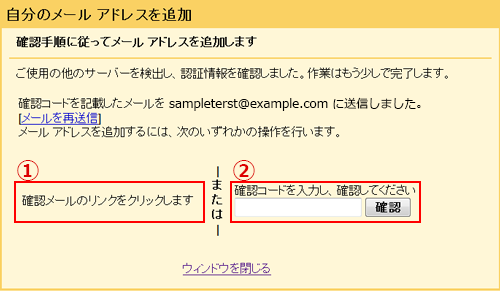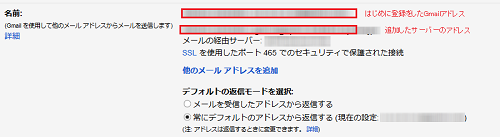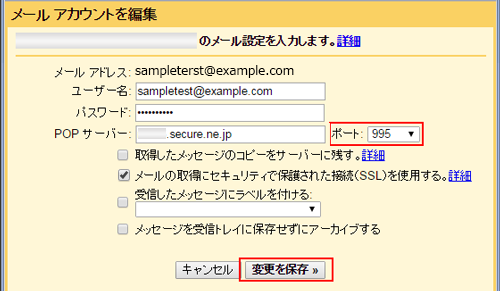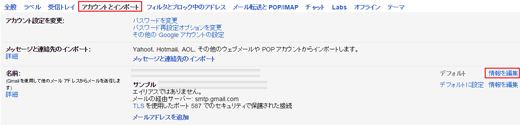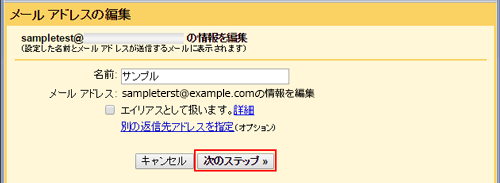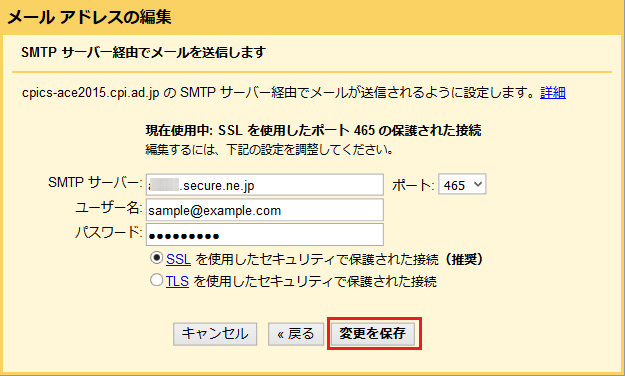Gmail の設定
⇒メールソフトの設定をする前に、設定に必要な情報をご確認ください。
アカウントを追加する
Gmail をお使いいただくには、Google アカウントが必要となります。
Gmail にメールアカウントを追加する方法
2 アカウントとインポート タブをクリック
「他のアカウントでメールを確認」の項目に表示されている「メールアカウントを追加する」をクリックします。
3 受信したいメールアドレスを入力し、[次へ≫]をクリックします。
4 画面を確認していただき「次へ≫」をクリックします。
5 追加するメールアカウントのサーバー情報等を入力し、[アカウントを追加 ≫]をクリックします。
6 メールアカウントが追加されます。終了する場合は[終了]をクリックします。
追加したメールアカウントでメールメッセージを送信する方法
1 アカウントとインポート タブをクリック
名前の[他のメールアドレスを追加]をクリックします。
2 追加したいメールアドレスを入力し、[次のステップ ≫]をクリックします。
3 ユーザー名とパスワードを入力し、ポート番号を【465】に変更をして「アカウントを追加」をクリックします。
ポイント
【SMTP が認証されないときは】
安全性の低いアプリがアカウントにアクセスするのを許可すると認証されることがあります。
4 確認コードを記載したメールを【追加したメールアドレス】に送信しました。と表示されます。
設定を完了するには、以下いずれか 2 つの方法で行います。
① Gmail からのメールに「下記のリンクをクリックしてリクエストを承認してください。」と記載された文の下にある URL をクリックします。
② Gmail からのメールに確認コードが記載されていますので、入力して確認ボタンを押してください。
5 送信メールアドレスが追加されたのをを確認してください。
以上でメールアドレスの追加は完了となります。
POP over SSL、SMTP over SSL の設定方法
1 アカウントとインポート タブをクリック
POP3 を使用して他のアカウントのメッセージを確認の[情報を編集]をクリックします。
2 メール アカウントを編集画面で、ポート番号を【995】に変更し【変更を保存】をクリックします。
3 続いて、名前の[情報を編集]をクリックします。
4 【次のステップ】をクリックします。
5 ユーザー名とパスワードの入力画面で、ポート番号を 【465】 に変更し【SSL を使用したセキュリティで保護された接続】にチェックを入れ【変更を保存】をクリックします